Windows 10、11 中的戴尔键盘驱动程序下载和更新
已发表: 2023-01-11就像其他系统硬件一样,戴尔键盘需要兼容的驱动程序才能正常运行。 这些驱动程序有助于与您的操作系统通信并执行所需的功能。 为了保持戴尔键盘驱动程序的效率,制造商(即戴尔)会在其官方网站上定期发布更新。 此外,这些更新还提供错误修复和改进。
但是,一些用户报告在其 Windows 11、10 或更早版本的设备上下载戴尔键盘驱动程序更新时出现问题。 如果您也属于这一类,那么本指南适合您。 阅读完整指南以确定
如何为 Windows 10 和 11 执行戴尔键盘驱动程序下载和更新?
以下部分包含部分手动和自动方法,用于下载和更新适用于 Windows 11、10 或更早版本设备的戴尔键盘驱动程序。 无需应用所有这些方法的步骤,只需确定合适的选项并在您的设备上使用它。
方法 1:使用设备管理器更新戴尔键盘驱动程序
不知道您的系统规格? 不要惊慌,Windows 的自动实用程序即设备管理器可以半自动方式下载戴尔键盘驱动程序或其他驱动程序。 此实用程序是 Windows 设备的驱动程序目录。 以下是在 Windows 11、10 或其他设备上更新戴尔键盘驱动程序需要遵循的简单步骤。
第 1 步:使用 Windows 和 X 快捷键打开设备上的“快速访问”菜单。 从列表中选择设备管理器。 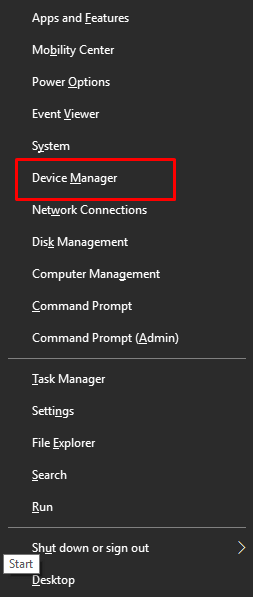
第 2 步:打开 Keyboards 类别并在该类别下找到 Dell Keyboard 驱动程序。 如果您无法在键盘类别下找到这些驱动程序,请在人机接口设备下查找。 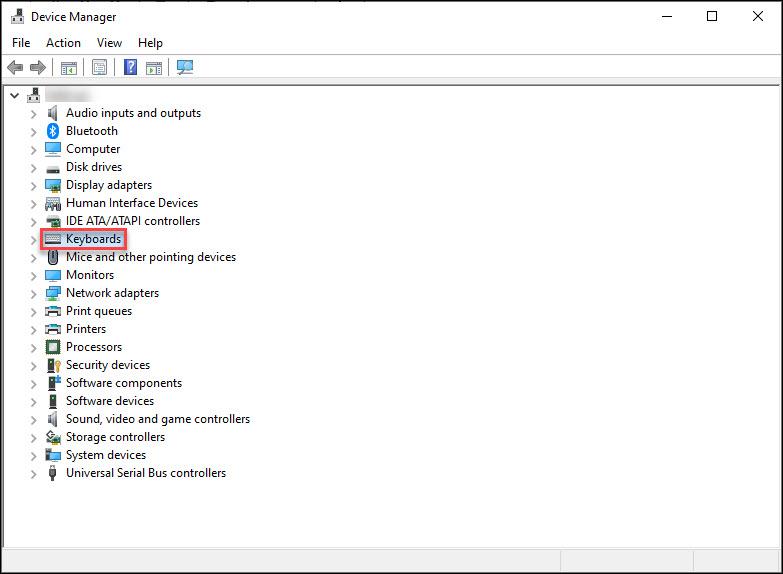
第 3 步:右键单击适用于 Windows 11 的戴尔键盘驱动程序或您各自的设备,然后选择更新驱动程序软件选项。
步骤 4:在以下对话框中选择自动驱动程序搜索选项以自动安装戴尔键盘驱动程序更新。
安装完成后,请确保重新启动 PC 以使这些驱动程序更新生效。 但是,如果您仍然觉得更新戴尔键盘驱动程序是一项复杂的任务,请使用下面给出的全自动方法。
另请阅读:如何下载适用于 Windows 的戴尔音频驱动程序
方法 2:通过 Bit Driver Updater 更新 Dell 键盘驱动程序(自动)
上述方式部分是手动的,但如果您仍然想简化驱动程序更新,最好的选择是 Bit Driver Updater。 此驱动程序更新程序软件可以让您的生活变得轻松,只需单击一下即可下载戴尔键盘驱动程序和其他系统驱动程序。 此外,该工具还有一些其他值得注意的功能,如下所述。
Bit Driver Updater 的特点:
- 快速简便的系统扫描以识别待处理的更新。
- 安排驱动程序更新。
- 恢复和备份
- WHQL 认证的驱动程序
- 专业版购买最长 60 天 100% 退款保证
- 24*7 技术支持
要充分发挥驱动程序更新工具的潜力,您必须升级到专业版。

通过 Bit Driver Updater 更新适用于 Windows 11、10 的戴尔键盘驱动程序:
第 1 步:下载下面的 Bit Driver Updater 软件。
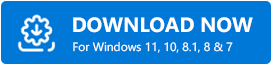
第 2 步:按照屏幕上弹出的说明安装该工具。
第 3 步:双击并启动该工具。 单击“扫描驱动程序”选项开始搜索戴尔键盘驱动程序更新。 
第 4 步:等待该过程完成并显示所有待处理驱动程序更新的列表。
第 5 步:单击适用于 Windows 10 或 11 的戴尔键盘驱动程序旁边的立即更新选项。此外,使用专业版的 Bit Driver Updater,您可以使用列表末尾的全部更新选项。 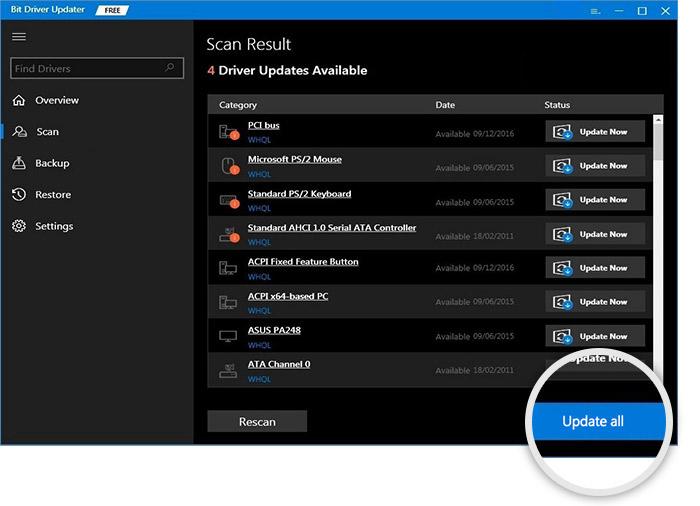
注意:如果您使用的是免费版软件,则一次只能下载一个更新。
第 6 步:单击下载的戴尔键盘驱动程序更新并应用这些步骤将其安装到您的设备上。
重新启动计算机以使更新的驱动程序生效。
这种方法对于初学者和专业人士都很方便。 只需单击一下,您不仅可以下载戴尔键盘驱动程序,还可以下载所有其他系统驱动程序。 该过程方便且 100% 可靠。 此外,所有用户查询都由 24*7 可用的支持团队解决。
但是,如果您不想依赖外部工具,您可以从制造商的网站下载戴尔键盘驱动程序更新。
另请阅读:如何在 Windows 上更新和重新安装键盘驱动程序
方法 3:通过官方网站更新戴尔键盘驱动程序(手动)
如果您有时间和耐心手动下载戴尔键盘驱动程序,请前往戴尔官方网站。 确保您了解操作系统的要求以找到兼容的驱动程序。 获得版本和位类型(即 32 位或 64 位)后,应用以下步骤在 Windows 11 和 10 上下载和更新戴尔键盘驱动程序。
这是如何完成的。
第一步:在浏览器中打开戴尔官网。 或者,直接访问此处的戴尔驱动程序和下载部分。 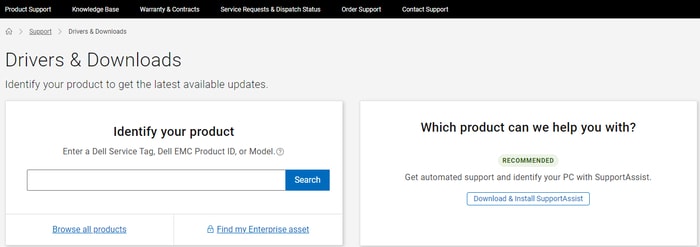
第 2 步:搜索戴尔键盘驱动程序及其各自的型号。
第 3 步:下载与您的 Windows 操作系统兼容的驱动程序。
第 4 步:下载完成后,按照屏幕上的步骤安装适用于 Windows 11,10 或更早版本设备的戴尔键盘驱动程序。
另请阅读:适用于 Windows 的戴尔驱动程序免费下载和更新
下载并更新戴尔键盘驱动程序:完成
它完成了。 在上面的指南中,我们提到了戴尔键盘驱动程序下载和更新的最佳但最简单的方法。 阅读所有方法并应用适合您的步骤。 但是,如果您想要一种简单的方法来下载 Bit Driver Updater 软件。 该工具不仅可以下载戴尔键盘驱动程序更新,而且只需单击一下即可下载所有其他系统驱动程序更新。
如果您需要更多信息,请在评论部分询问我们。 另外,您也可以在下方空白处留下您的意见或建议。 如果您发现这篇文章有帮助,请不要忘记订阅我们的博客以获取类似的技术指南。 此外,为了不错过任何更新,请在 Facebook、Twitter、Instagram 和 Pinterest 上关注我们。
